Функция «Карусель фото и видео» была добавлена не только в Ленту, но и Stories. Теперь пользователи могут добавить несколько Историй в Инстаграм всего за два клика. Удобно для сохранения целостности одного видео и одновременной публикации фотографий до 10 штук.
Как добавить несколько отдельных историй в Инстаграм
Чтобы добавить длинное видео, пользователю достаточно создать публикацию для Stories и выбрать среди медиафайлов видеозапись. Система нарежет по отрезкам в 15 секунд, которые соответствуют формату временных публикаций. Если нужно загрузить сразу большой отрезок – для этого введена функция IGTV.
С фотографиями проще: можно выделить до десяти снимков, но они будут опубликованы в разных Stories. Функция добавления карусели фотографий работает на промоакциях, при загрузке рекламы в Stories. Рекламодатель создает в Facebook шаблон, где указывает: карусель фото и добавляет до двух снимков.
Чтобы разместить одновременно несколько фотографий с Личного или бизнес-профиля:
- воспользоваться коллажами и разместить до пяти фото;
- функция: «Добавить несколько» для загрузки разных Stories.

Возможность размещения до десяти снимков была добавлена с новыми обновлениями. Чтобы её открыть, пользователю нужно обновить приложение или переустановить Instagram, если она не появилась.
С помощью «Загрузить несколько», владелец профиля уменьшает время на размещение разных Stories. Чтобы переключиться с одного изображения на другое – нажать по экрану с правой или слевой стороны. Перемотка между Историями реализована по нажатию на экран, без подсказок.
Также запись можно оставить и рассмотреть изображение ближе: задержать палец на экране и приблизить жестом. Подходит для публикации коллажей с мелкими деталями или надписями.
Добавляем истории на iPhone
Первыми, функцию добавить в Историю Инстаграм несколько фото получили пользователи iOS.
Инструкция, как загрузить в Stories сразу два или более снимков:
- Авторизоваться в Инстаграме.
- Нажать «Создать Историю» нажать «Галерея».
- Появится кнопка: «Добавить несколько».
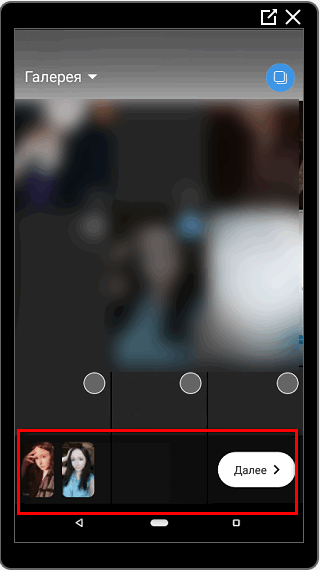
- Отметить галочкой снимки для публикации.
- Подтвердить.
Каждую публикацию можно редактировать отдельно: в нижней панели появится список фотографий. Нажав по каждому элементу, открывается меню редактирования: добавить текст, стикеры и прочее.
Много времени провожу в социальных сетях, любимчик — Instagram Привет, я автор сайта driver-id.ru, если вы не нашли своего ответа, или у вас есть вопросы, то напишите мне, я постараюсь ответить вам максимально быстро и решить вашу проблему. Список самых интересных моих статей:
- Бесплатный анализ аккаунта.
- ТОП 10 Самых красивых мужчин.
- ТОП 10 богачек в Инстаграм.
- ТОП 10 красавиц в Инстаграм.
- 100 вопросов для Stories.
- Цитаты и подписи.
Таким способом загружают от одной до десяти фотографий, которые поочередно выводятся на экран. Как и при стандартном размещении, время, отведенное на одну Историю – 15 секунд.
Доступна загрузка до десяти небольших видеороликов. В меню добавления указывают на видео и редактируют отдельно. Это один из удобных способов, как сделать фотоальбом: добавить фотографию, которая начинает список и закончить какой-либо надписью.
Загружаем истории на Android
Добавить несколько Историй сразу возможно через стандартный способ или создание презентации. Последний вариант подойдет пользователям, которые хотят в одной Stories уместить сразу два или три снимка.
Приложения, которые будут полезны:
- Музыкальное видео – слайд-шоу. Инструмент для создания коротких видеозаписей, с наложение эффектов и музыки;
- Storybeat. Приложение, предназначенное для автоматической публикации в Stories. Добавление фото, видео, музыки, эффектов;
- Pixgram. Создания слайд-шоу с музыкой и фотоэффектами.
На примере Pixgram, инструкция как создать презентацию:
- Скачать и установить ссылка на загрузку.
- Нажать «+» в центре меню – Выбрать фотографии.
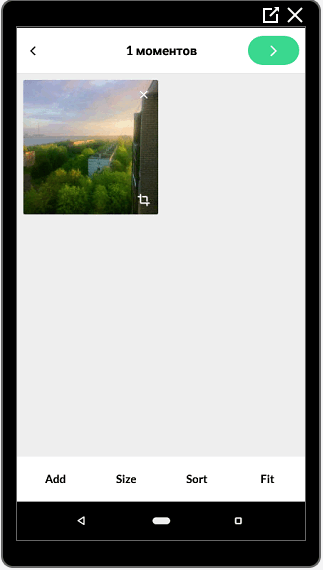
- Отрегулировать их размер и положение на холсте.
- Нажать «Далее» Выбрать фильтр, музыку и скорость показа.
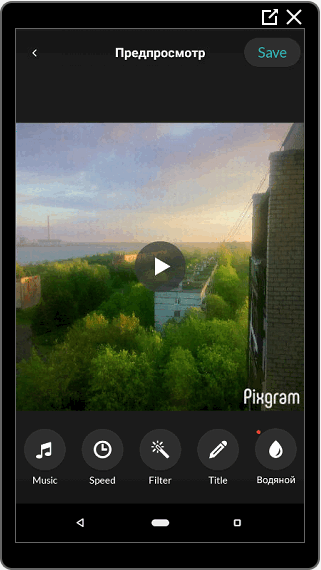
- Сохранить результат.
Созданный видеоролик добавляют в Истории Инстаграма. Чтобы уложиться в временные рамки, нужно заранее установить скорость на ускоренную в два раза, добавить к презентации всего три-четыре фотографии. Пользователь может указать только два снимка, добавив переходы и музыкальное сопровождение.
Как нарезать длинное видео в историю Инстаграм
Инстаграм автоматически нарезает длинные видеоролики на отдельные части по 15 секунд. Но создать отдельные элементы можно самостоятельно, используя приложение InShot. С его помощью, пользователь отделяет ненужные части видео, обрезает под требуемый формат.
Чтобы вырезать какие-нибудь фрагменты:
- Скачать и установить приложение ссылка на загрузку.
- Нажать: «Новый проект» выбрать из списка видео.
- Перейти к редактированию: инструмент «Вырезать».
- Указать на временной шкале отрезок.
- Сохранить в любом качестве.
В инструментах редактирования Инстаграма доступно удаление ненужных частей.
К примеру, пользователь загрузил длинное видео, но отдельный фрагмент не подходит под тематику его Stories:
- Выбрать фрагмент – зажать на пиктограмме палец.
- Появится значок «корзина» нажать по нему.
- Видео будет исключено из списка публикуемых.
При размещении каждый фрагмент загружается отдельно. Процесс добавления от двух видеороликов дольше, чем при публикации только одной видеозаписи. При размещении нельзя переключаться на другие аккаунты или выходить из социальной сети.
Проблемы при загрузке Историй в Инстаграме
Если функция не появилась, значит пользователю стоит проверить актуальность версии. Для этого, нужно перейти в магазин контента Play Market или ITunes и обновиться. Если кнопка отсутствует – удалить и установить приложение заново.
Также, пользователь должен быть уверен, что его устройство соответствует техническим характеристикам Инстаграм.
Помимо системных ошибок, в социальной сети встречаются проблемы именно с Историями:
- ошибка «Не подходит формат. Сделайте фотографию через стандартную камеру»;
- проблема при загрузке файлов. Останавливается на половине или же происходит сброс публикации;
- загружается только одна.
В первом случае, стоит попытаться сделать тестовый пост через обычную камеру. Также, перейти в настройки камеры на смартфоне и изменить приложение по умолчанию. Если на телефоне установлены инструменты для улучшения качества камеры – их отключают.
Файлы могут не загружаться, если отсутствует стабильное подключение к Интернету. Владелец смартфона должен переподключиться к Wi-Fi или перезапустить передачу мобильных данных. Сервисы анонимного доступа при работе с Инстаграм нужно выключить. Добавляя несколько Историй в Инстаграм, нередкая проблема с загрузкой только одной Stories не была закончена публикация
При размещении, обращают внимание на качество, продолжительность и размер медиафайлов. Касается видео с дополнительной обработкой, где максимальный размер для публикации – не более 30 Мб.








